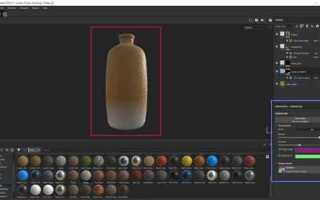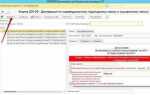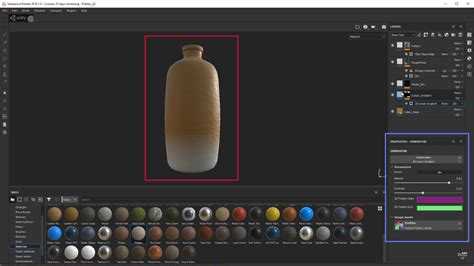
Установка материалов в Substance Painter требует точного соблюдения порядка действий для корректного отображения и дальнейшей работы с текстурами. Первым шагом необходимо убедиться, что все используемые материалы соответствуют версии программы и формату SBSAR или стандартным текстурам с набором карт (Albedo, Roughness, Normal и др.). Несовместимость форматов вызывает ошибки загрузки и искажения отображения.
Для оптимального результата материалы нужно импортировать через встроенный менеджер ресурсов, выбирая категорию Materials. Важно назначить корректные параметры импорта, особенно режим шейдера и тип отображения (PBR Metallic Roughness или Specular Glossiness), чтобы избежать конфликтов с текущими настройками проекта.
Рекомендуется организовывать материалы в отдельные папки внутри библиотеки проекта, что упрощает их поиск и повторное использование. При наложении материалов избегайте перекрытия карт с одинаковыми каналами, чтобы не вызвать нежелательные визуальные артефакты. В случаях с собственными текстурами проверяйте разрешение и корректность UV-развертки, поскольку это напрямую влияет на качество итоговой визуализации.
Подготовка текстур для импорта в Substance Painter

Для корректной работы в Substance Painter текстуры должны соответствовать техническим требованиям и специфике движка. Рекомендуется использовать форматы PNG или TGA с 8 или 16 бит на канал. Важно, чтобы разрешение было степенью двойки (512, 1024, 2048 и т.д.), это обеспечивает оптимальную поддержку и производительность.
Перед импортом следует удостовериться, что каналы текстур правильно распределены: в Base Color – только цвет без альфа-канала, в Roughness и Metallic – одноцветные карты в оттенках серого. Карты нормалей обязаны иметь пространство цветов OpenGL (зеленый канал инвертирован), иначе результат может быть некорректным.
Необходимо проверить отсутствие цветового профиля (sRGB или AdobeRGB) в текстурах, кроме карты Base Color, которая должна быть в sRGB. Все остальные карты лучше сохранять в линейном пространстве без цветокоррекции. Это гарантирует правильное отображение материалов и шейдеров внутри программы.
Если используются карты с альфа-каналом (например, для прозрачности или масок), важно, чтобы альфа была сохранена в отдельном канале, а не смешана с основным цветом. При необходимости альфа-канал следует подготовить отдельно и импортировать как маску.
Перед импортом текстуры желательно оптимизировать: убрать лишние метаданные, применить сжатие без потерь (например, PNG с оптимизацией), а также убедиться в корректной ориентации UV-развертки модели, чтобы избежать смещений и искажений при нанесении текстур.
Настройка проекта для корректного отображения материалов
Правильная настройка проекта в Substance Painter – ключ к точному отображению текстур и материалов. Перед началом работы необходимо учесть несколько важных параметров.
- Выбор шаблона проекта
При создании нового проекта выберите подходящий шаблон рендеринга (например, PBR — Metallic Roughness или Specular Glossiness), соответствующий вашему рабочему пайплайну. Это влияет на корректную интерпретацию карт материалов.
- Импорт модели и её UV-развёртки
Перед загрузкой убедитесь, что модель имеет корректную и не пересекающуюся UV-развёртку с одинаковым масштабом островков. В противном случае отображение материалов будет искажено.
- Настройка разрешения текстур
Оптимальный размер текстур выбирается исходя из требований финального рендера. Для игр рекомендуется 2048×2048 или 4096×4096 пикселей, при этом в настройках проекта можно задать несколько уровней разрешения для удобства работы.
- Конфигурация Normal Map
В разделе настроек проекта установите правильный формат нормалей: OpenGL (Y+), DirectX (Y-), или другой, который использует ваш движок. Ошибка здесь приводит к неверной интерпретации рельефа.
- Настройка экспорта
Заранее определите нужные карты (Albedo, Roughness, Metallic, Normal и др.) и форматы файлов, чтобы при экспорте они соответствовали требованиям конечной платформы.
- Установка Environment Map
Используйте HDRI окружения с подходящей освещённостью и цветовой температурой для адекватного отображения отражений и материалов. Это влияет на восприятие металлов и лака.
Следуя этим рекомендациям, вы обеспечите максимально точное и предсказуемое отображение материалов в Substance Painter на протяжении всего процесса текстурирования и финального экспорта.
Импорт пользовательских материалов и создание новых шаблонов

Для импорта пользовательских материалов в Substance Painter подготовьте файлы в формате .sbsar или .sbs. Используйте Substance Designer для создания и экспорта этих материалов, учитывая совместимость с текущей версией Painter. Чтобы загрузить материал, откройте вкладку Assets, выберите Import Resources, укажите путь к файлу и задайте тип ресурса – Material. Обязательно добавьте материал в нужный проект или глобальную библиотеку, чтобы обеспечить доступность в дальнейшем.
Создание новых шаблонов начинается с настройки слоев и масок, соответствующих вашим требованиям по текстурам и эффектам. Используйте функцию Create Smart Material, чтобы сохранить комбинацию слоев, эффектов и масок. В диалоговом окне задайте имя шаблона, описание и ключевые параметры. Рекомендуется структурировать слои так, чтобы упрощать дальнейшее редактирование и масштабирование.
Оптимизируйте шаблоны, минимизируя количество текстурных каналов и используя процедурные маски для адаптивности. Это снижает нагрузку на систему и повышает скорость работы. Для повторного использования шаблонов импортируйте их в проекты через Import Resources, выбирая тип Smart Material. При обновлении шаблонов не забывайте синхронизировать версии в глобальной библиотеке, чтобы изменения автоматически применялись во всех проектах.
Применение и настройка PBR-материалов на 3D-модели
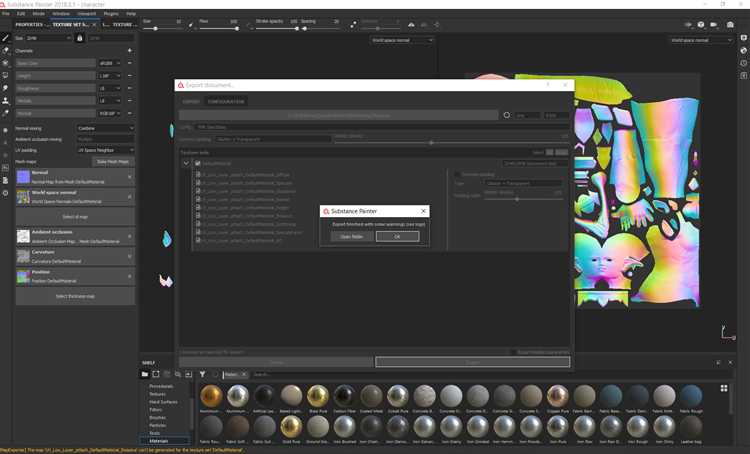
Для корректного применения PBR-материалов в Substance Painter необходимо строго соблюдать порядок загрузки и настройки текстурных каналов. Основные карты – Base Color, Roughness, Metallic, Normal и Height – должны иметь разрешение не ниже 2048×2048 для сохранения деталей. При импорте текстур убедитесь, что формат изображений поддерживает 16-битные данные (например, TIFF или PNG) для нормальной работы с градациями.
Начните с назначения базового материала на весь объект. Далее, используйте слой Fill с подключенными соответствующими картами в свойствах материала. Важно выставить правильный цветовой профиль: Base Color – в sRGB, Roughness и Metallic – в Linear. Это влияет на точность визуализации отражений и шероховатости.
Для настройки Roughness оптимально применять значения в диапазоне 0.1–0.6 в зависимости от типа поверхности. Металлические частицы должны иметь значение Metallic, равное 1, неметаллические – 0. Используйте маски для локального контроля этих параметров, чтобы избежать плоского вида модели.
Normal Map импортируйте с активированной опцией “OpenGL” или “DirectX” в зависимости от движка, куда планируется экспорт. Не забывайте проверять направление нормалей в 3D-вьюпорте Substance Painter, чтобы исключить инверсии, особенно при использовании сторонних карт.
Для улучшения реализма добавляйте Height Map с аккуратной настройкой интенсивности (обычно 0.1–0.3). Это создаст ощущение глубины без необходимости увеличения геометрии. При этом параметр Height должен быть включен в настройках слоя и корректно сглаживаться в настройках проекта.
Контролируйте освещение сцены в Substance Painter с помощью HDRI, максимально приближенного к реальным условиям, где будет использоваться модель. Это позволяет точнее оценить материал и своевременно откорректировать значения.
Финальный экспорт текстур должен учитывать целевой движок: для Unreal Engine – в формате packed (Roughness, Metallic и Ambient Occlusion в одном файле), для Unity – отдельные карты. Важно сохранять одинаковое разрешение и цветовой профиль для всех карт.
Использование слоев и масок для точечной коррекции материалов
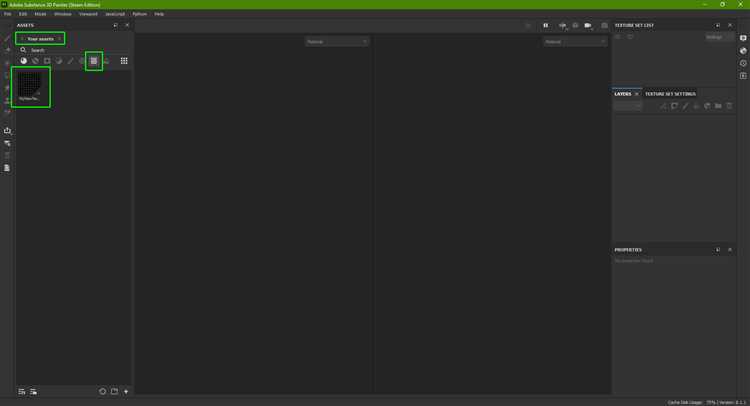
В Substance Painter слои позволяют создавать многоуровневую структуру материалов, обеспечивая контроль над каждым элементом текстуры без изменения базового слоя. Для точечной коррекции применяйте дополнительные слои с нужными параметрами, такими как цвет, шероховатость или металлическость.
Маски дают возможность локально ограничить влияние слоя. При добавлении маски используйте инструменты Brush, Polygon Fill или Projection для точного определения области коррекции. Для повышения точности применяйте альфа-щетки с настраиваемой жесткостью и непрозрачностью.
Работа с масками требует соблюдения порядка слоев: корректирующий слой должен находиться выше основного материала. Маска в черно-белом формате контролирует прозрачность влияния слоя – белый цвет полностью отображает слой, черный – скрывает.
Для сложных участков используйте генераторы масок, основанные на текстурах нормалей, кривизне или высоте. Это ускоряет выделение границ и мелких деталей, что особенно полезно при добавлении износа, грязи или царапин.
Рекомендуется объединять слои с похожими эффектами в группы для удобства управления и быстрого редактирования. Используйте режимы наложения (Overlay, Multiply и др.) для более естественного смешивания корректирующих слоев с базовым материалом.
Экспорт материалов и текстур из Substance Painter для внешних движков
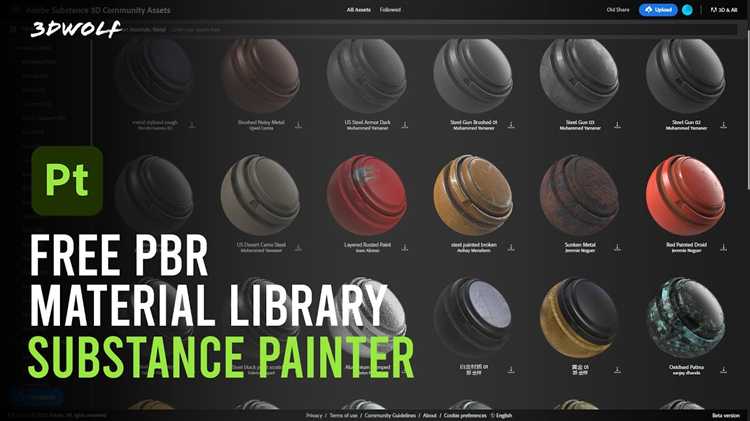
Для корректного переноса материалов из Substance Painter в игровые или визуализационные движки важно выбрать подходящий пресет экспорта, соответствующий целевой платформе. В меню Export Textures необходимо установить правильный template, например, «Unity 5 (Standard Metallic)» для Unity или «Unreal Engine 4 (Packed)» для UE4. Это обеспечит автоматическое назначение карт в нужные слоты и правильные форматы файлов.
Настройка разрешения текстур должна соответствовать требованиям проекта и производительности движка. Обычно оптимальным считается 2K (2048×2048) для большинства игр, но для мобильных платформ лучше использовать 1K или меньше. Важно проверить параметры сжатия в движке, чтобы избежать артефактов.
Ключевые карты для экспорта: Base Color, Normal, Roughness, Metallic, Height, Ambient Occlusion. В зависимости от движка, некоторые карты могут быть упакованы в один файл – например, Roughness, Metallic и Ambient Occlusion в каналы R, G и B соответственно. Substance Painter поддерживает настройку таких пакетов в пресетах экспорта.
При использовании height map в качестве displacement важно экспортировать карту в формате с поддержкой высокого динамического диапазона, например, 16-битный PNG или EXR, если движок это допускает. Это повысит точность рельефа.
Не забудьте проверить порядок каналов и цветовое пространство (sRGB или Linear), так как неправильная настройка приведёт к искажению цвета или освещения. Для большинства цветовых текстур используется sRGB, для нормалей и масок – Linear.
Для автоматизации процесса экспорта рекомендуется сохранять и использовать собственные пресеты, адаптированные под конкретные требования проекта и движка. Это минимизирует ошибки и экономит время при повторных экспортных операциях.
Вопрос-ответ:
Как импортировать собственные текстуры в Substance Painter для создания материалов?
Для добавления своих текстур в Substance Painter нужно перейти в раздел «Shelf», затем выбрать вкладку «Import Resources». После этого в открывшемся окне укажите нужные файлы, выберите тип ресурсов (например, текстуры для альбедо, нормалей или грубости) и место их использования — в проекте или в библиотеке. После импорта текстуры станут доступны в панели материалов, и вы сможете применять их к модели.
Какие форматы файлов лучше использовать для загрузки текстур в Substance Painter?
Для работы с текстурами в Substance Painter подходят форматы PNG, JPEG, TIFF и TGA. Чаще всего используют PNG и TGA, так как они поддерживают прозрачность и не теряют качества при сохранении. Важно, чтобы разрешение текстур было достаточно высоким для сохранения деталей, но при этом не слишком большим, чтобы не перегружать проект.
Можно ли менять настройки материалов после их установки, и как это сделать?
Да, настройки материалов в Substance Painter можно корректировать на любом этапе. Для этого выберите нужный слой с материалом и откройте свойства в правой панели. Там можно изменять параметры, такие как цвет, шероховатость, металличность, нормали и другие. Такие корректировки позволяют подстраивать внешний вид без необходимости повторного наложения материала.
Что делать, если материал при нанесении выглядит не так, как ожидалось?
Если результат нанесения материала отличается от ожидаемого, стоит проверить несколько моментов. Во-первых, убедитесь, что UV-развертка модели корректна и не искажена. Во-вторых, проверьте настройки освещения и отображения в окне просмотра. Также стоит обратить внимание на параметры самого материала — возможно, требуется отрегулировать интенсивность слоев или их порядок. В некоторых случаях помогает перезагрузка проекта или повторный импорт текстур.